Щоб додати, змінити або видалити робочу область виберіть пункт Робочі області. в поле зі списком Робоча область в Обозревателе файлів вихідного коду. З'явиться діалогове вікно Керування робочими областями.
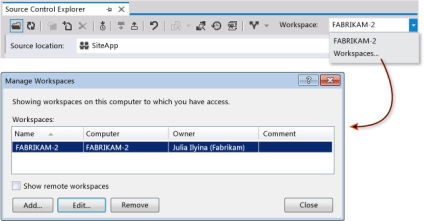
Якщо потрібно повторно використовувати зіставлення папок або використовувати їх спільно з іншими учасниками команди, можна скопіювати зіставлення папок. Досить відкрити контекстне меню в списку Робочі папки і вибрати пункт Копіювати. Для повторного використання зіставлення папок, вставте їх в іншу робочу область системи управління версіями або в область визначення побудови. Для спільного використання зіставлення папок з вашими товаришами по команді, вставте їх в текстовий файл, а потім надайте загальний доступ до цього файлу.
При натисканні кнопки Додатково в діалогових вікнах Додати робочу область або Змінити робочу область. з'явиться можливість задати деякі додаткові параметри.
Власник. Тільки власник робочої області може її використовувати.
Замість зміни власника робочої області, коли хтось інший буде продовжувати вашу роботу, ви можете призупинити (або включення в набір відкладених змін) роботу, а потім спільно використовувати набір відкладених змін.
Комп'ютер. Це поле вказує комп'ютер розробника, на якому створено робочу область; це поле доступно тільки для читання. Не можна перемістити робочу область з одного комп'ютера на інший. Однак якщо ім'я комп'ютера розробника змінилося, і необхідно щоб ця зміна відбилося в цьому полі, виконайте команду "tf workspaces / updatecomputername" (див. Розділ: робочі області / updatecomputername tf).
Дозволи. Для робочої області, яка використовується на комп'ютері розробника одним розробником, встановіть значення цього поля: Закрита робочу область.
Виберіть варіант Відкрита робоча область. якщо необхідно використовувати один комп'ютер для спільної роботи декількох членів команди над одним завданням, такий як дозвіл великої кількості конфліктів об'єднання. Якщо необхідно, щоб будь-який учасник команди міг використовувати робочу область, але не міг виконати повернення результату роботи, виберіть варіант Спільна робоча область (обмежена). Цей параметр залишає дозвіл на виконання повернення за Власником.
Розташування. Значення за замовчуванням - Локальна - є найбільш підходящим в більшості випадків. Додаткові відомості див. У розділі Вибір локальної або серверної робочої області.
Виберіть варіант Час повернення якщо потрібно, щоб атрибут дати часу для кожного файлу відповідав мітки часу набору змін версії, що зберігається в робочій області. Див. Розділ Розгляньте Time, параметр файлу Checkin.
Виберіть варіант Поточне. якщо потрібно, щоб атрибут дати і часу відповідав дату і час останньої зміни локального файлу. Наприклад, учасник команди повернув останніх змін до файлу в понеділок. У вівторок ви виконуєте операцію Get для оновлення файлу. Відмітка дати і часу встановлюється рівною вівторка.